แก้ไข: แอพที่ไม่ได้ปักหมุดกลับมาอีกครั้งใน Windows 11

หากแอพและโปรแกรมที่ไม่ได้ปักหมุดกลับมาที่แถบงาน คุณสามารถแก้ไขไฟล์ Layout XML และนำบรรทัดกำหนดเองออกไปได้
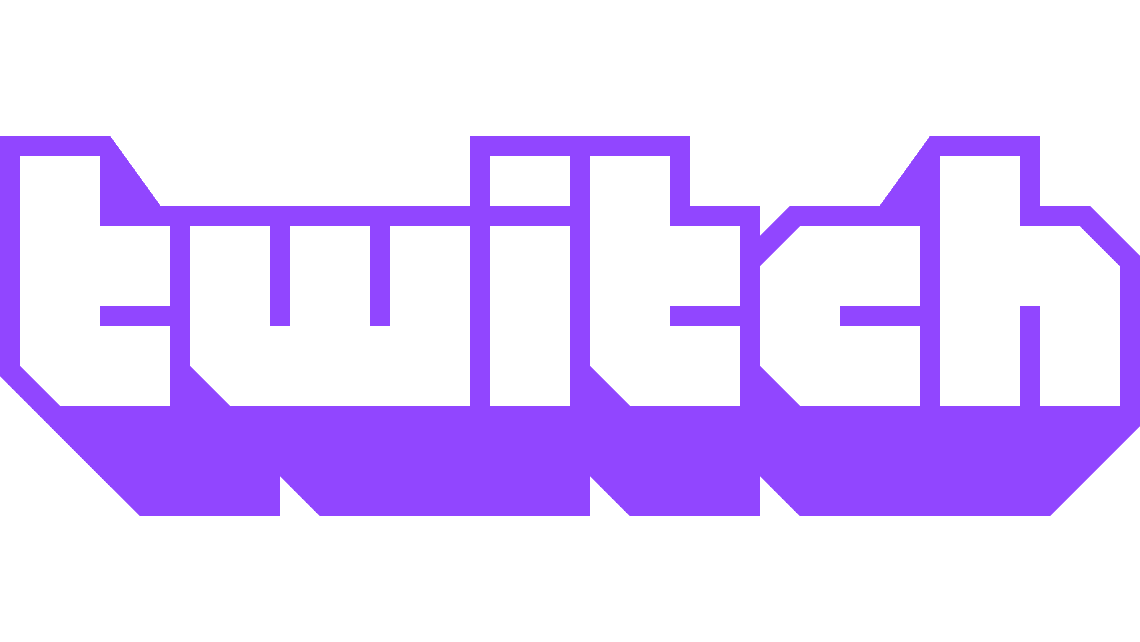
ในการพยายามดึงดูดผู้ชมบน Twitch สิ่งสำคัญคือต้องมีชื่อสตรีมที่ผู้คนสนใจและระบุเกมที่คุณกำลังเล่น ถ้าคุณไม่ทำเช่นนี้ มันจะเป็นเรื่องยากสำหรับคนที่สนใจเนื้อหาที่คุณกำลังสตรีมอยู่จริงๆ เพื่อที่จะสามารถหาคุณได้
ในการกำหนดค่ารายละเอียดการสตรีมของคุณ คุณต้องไปที่หน้าช่องของคุณ จากนั้นตรวจสอบให้แน่ใจว่าคุณอยู่ในมุมมอง "แชท"

เรียกดูช่องของคุณและให้แน่ใจว่าคุณอยู่ในมุมมอง "แชท"
เมื่ออยู่ในมุมมองแชท คุณต้องคลิกปุ่ม "แก้ไข" ที่มีไอคอนดินสออยู่ใต้โปรแกรมเล่นสตรีมเพื่อแก้ไขรายละเอียดการสตรีมของคุณ หากคุณไม่เห็นสิ่งนี้ แสดงว่าคุณอยู่ในมุมมองช่องที่ไม่ถูกต้อง หรือคุณกำลังพยายามแก้ไขรายละเอียดการสตรีมของผู้ใช้รายอื่น ไม่ว่าในกรณีใด ให้ตรวจสอบว่าคุณอยู่ในสตรีมของคุณเองและอยู่ในมุมมอง "แชท"
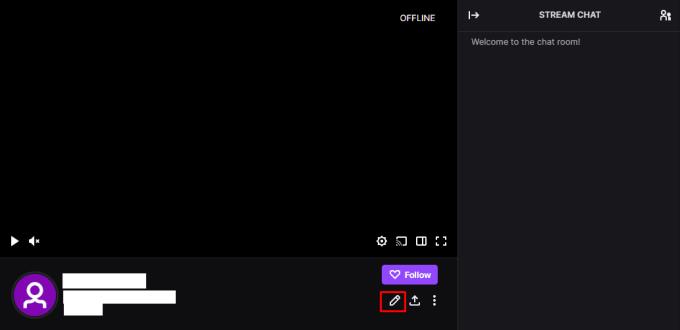
คลิกที่ปุ่ม "แก้ไข" ด้วยไอคอนดินสอใต้โปรแกรมเล่นสตรีมเพื่อแก้ไขรายละเอียดการสตรีมของคุณ
ในป๊อปอัปตัวเลือกการออกอากาศ กล่องข้อความแรกช่วยให้คุณสามารถกำหนดค่าชื่อสตรีมของคุณได้ “Go Live Notification” คือข้อความที่จะส่งไปยังผู้ติดตามและผู้ติดตามของคุณ เพื่อแจ้งให้ทราบว่าสตรีมของคุณกำลังเริ่มต้น “หมวดหมู่” ใช้เพื่อเลือกเกมที่คุณกำลังเล่น “แท็ก” ใช้เพื่อระบุประเภทของเกมที่คุณกำลังเล่น แท็กที่กำหนดค่าในปัจจุบันจะแสดงอยู่ใต้ช่องค้นหา สุดท้าย คุณสามารถกำหนดค่าภาษาของสตรีม ซึ่งช่วยให้ผู้คนสามารถกรองสตรีมในภาษาที่พวกเขาพูดได้ ดังนั้นจึงมีแนวโน้มที่จะสนใจมากขึ้น
การกำหนดค่าข้อมูลที่ถูกต้องจะทำให้ผู้ดูรายใหม่ๆ พบสตรีมของคุณมากขึ้น ตัวอย่างเช่น หากผู้ที่สนใจเกมกลยุทธ์ค้นหาโดยใช้แท็กกลยุทธ์ พวกเขาจะพลาดสตรีมของคุณหากคุณไม่กำหนดค่ารายละเอียดเหล่านี้
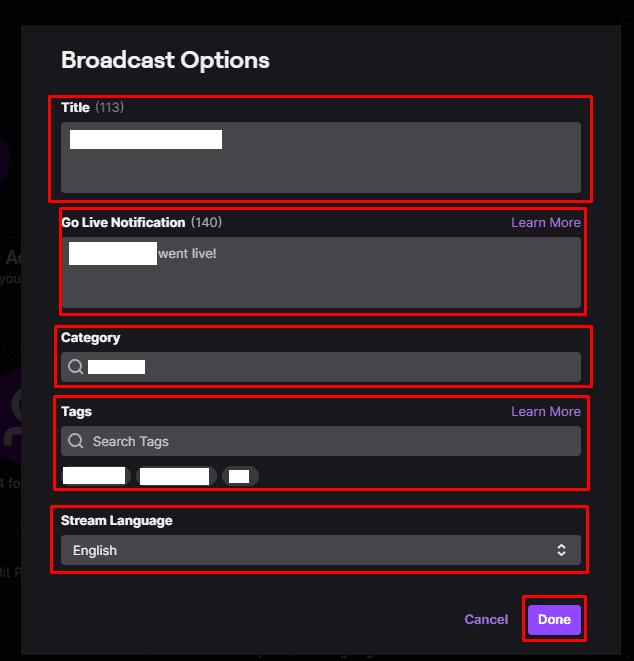
คุณสามารถกำหนดค่าชื่อและเกมของสตรีมของคุณ ตลอดจนการแจ้งเตือน แท็ก และภาษาของสตรีม
หากแอพและโปรแกรมที่ไม่ได้ปักหมุดกลับมาที่แถบงาน คุณสามารถแก้ไขไฟล์ Layout XML และนำบรรทัดกำหนดเองออกไปได้
ลบข้อมูลที่บันทึกจากการเติมข้อมูลอัตโนมัติของ Firefox โดยทำตามขั้นตอนง่าย ๆ และรวดเร็วสำหรับอุปกรณ์ Windows และ Android.
ในบทเรียนนี้ เราจะแสดงวิธีการรีเซ็ตแบบซอฟต์หรือฮาร์ดบน Apple iPod Shuffle.
มีแอปที่ยอดเยี่ยมมากมายบน Google Play ที่คุณไม่สามารถช่วยได้แต่ต้องสมัครสมาชิก หลังจากนั้นรายการนั้นจะเพิ่มขึ้น และคุณจะต้องจัดการการสมัครสมาชิก Google Play ของคุณ
การค้นหาไพ่ที่ถูกต้องเพื่อชำระเงินในกระเป๋าของคุณอาจเป็นเรื่องยุ่งยาก ในช่วงไม่กี่ปีที่ผ่านมา บริษัทต่างๆ ได้พัฒนาและเปิดตัวโซลูชันการชำระเงินแบบไม่สัมผัส
การลบประวัติการดาวน์โหลด Android ช่วยเพิ่มพื้นที่จัดเก็บและยังมีประโยชน์อื่น ๆ อีกมากมาย นี่คือขั้นตอนที่ต้องทำตาม.
คู่มือนี้จะแสดงวิธีลบภาพถ่ายและวิดีโอจาก Facebook โดยใช้ PC, อุปกรณ์ Android หรือ iOS.
เราใช้เวลาสั้นๆ กับ Galaxy Tab S9 Ultra และมันเป็นแท็บเล็ตที่สมบูรณ์แบบสำหรับการจับคู่กับคอมพิวเตอร์Windows ของคุณหรือ Galaxy S23
ปิดเสียงข้อความกลุ่มใน Android 11 เพื่อควบคุมการแจ้งเตือนสำหรับแอพ Messages, WhatsApp และ Telegram.
ล้างประวัติ URL บนแถบที่อยู่ใน Firefox และเก็บเซสชันของคุณให้เป็นส่วนตัวโดยทำตามขั้นตอนที่เร็วและง่ายเหล่านี้.







